如何解决迅雷限速问题 迅雷故意限速解决方法
更新时间:2024-05-07 15:16:36作者:run
迅雷作为一款常用的下载工具,但很多用户在使用过程中遇到了迅雷故意限速的问题,影响了下载速度和体验,对此如何解决迅雷限速问题呢?接下来我们将探讨迅雷故意限速解决方法,帮助用户更好地使用迅雷下载工具。
迅雷限速解决方法:
1、打开迅雷软件,如图所示。
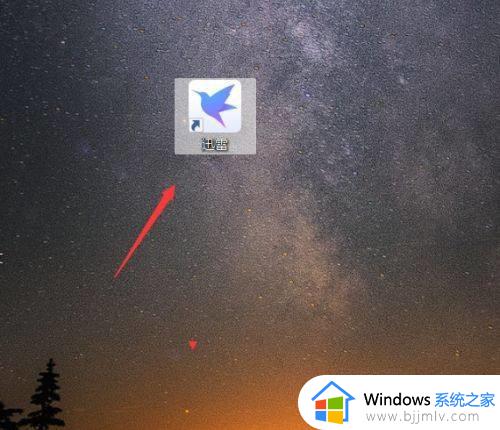
2、点击右上角的菜单图标,点击“设置中心”按钮,如图所示。
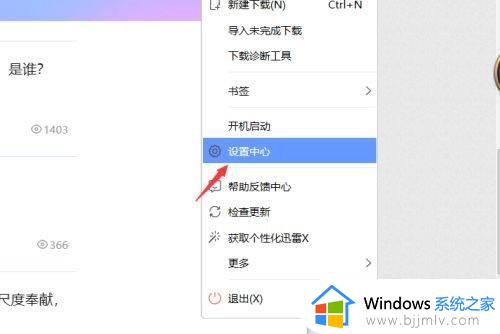
3、点击“下载设置”按钮,如图所示。
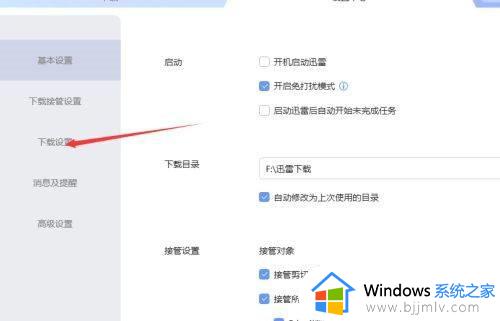
4、在右侧页面里找到“下载模式”项目栏;
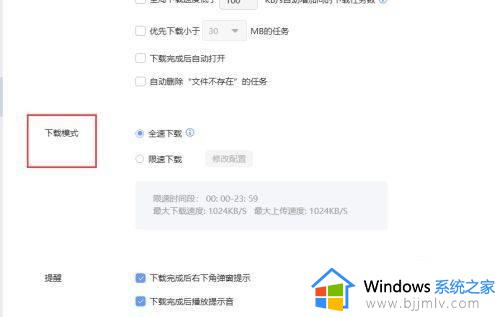
5、点击“限速下载”按钮,如图所示。
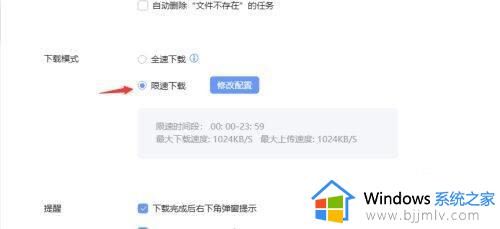
6、点击“修改配置”按钮,如图所示。
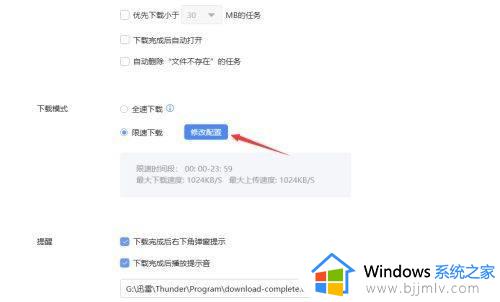
7、然后对迅雷下载速率进行设置,如图所示,可以设置最大上传速度以及最大下载速度,选择好了之后点击确定按键即可。
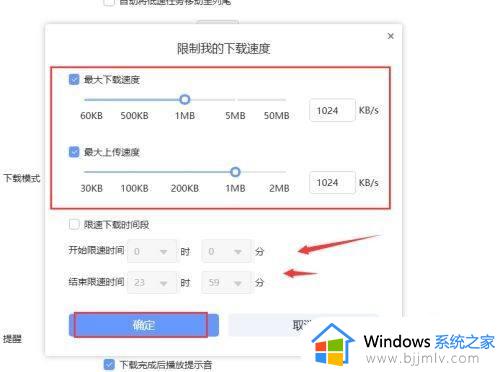
以上就是迅雷故意限速解决方法的全部内容,还有不清楚的用户就可以参考一下小编的步骤进行操作,希望能够对大家有所帮助。
如何解决迅雷限速问题 迅雷故意限速解决方法相关教程
- 电脑迅雷11限速如何解决 电脑迅雷11限速最佳解决方法
- 迅雷限速怎么解除 迅雷解除下载速度限制的方法
- 迅雷会员无法加速怎么办 迅雷会员加不了速解决方法
- 迅雷下载慢是什么原因 迅雷下载速度慢的7种解决方法
- 迅雷今日下载已达上限怎么回事 迅雷下载数量上限无法下载如何解决
- 迅雷下载速度为0K/S是什么原因 迅雷下载速度一直为0如何解决
- 迅雷下载不了怎么回事 迅雷无法下载如何解决
- 迅雷云盘下载速度很慢怎么办 迅雷云盘下载好慢如何解决
- 迅雷安装失败怎么回事 迅雷安装不成功的解决教程
- 迅雷下载链接前缀是什么 迅雷链接前缀什么意思
- 惠普新电脑只有c盘没有d盘怎么办 惠普电脑只有一个C盘,如何分D盘
- 惠普电脑无法启动windows怎么办?惠普电脑无法启动系统如何 处理
- host在哪个文件夹里面 电脑hosts文件夹位置介绍
- word目录怎么生成 word目录自动生成步骤
- 惠普键盘win键怎么解锁 惠普键盘win键锁了按什么解锁
- 火绒驱动版本不匹配重启没用怎么办 火绒驱动版本不匹配重启依旧不匹配如何处理
电脑教程推荐
win10系统推荐